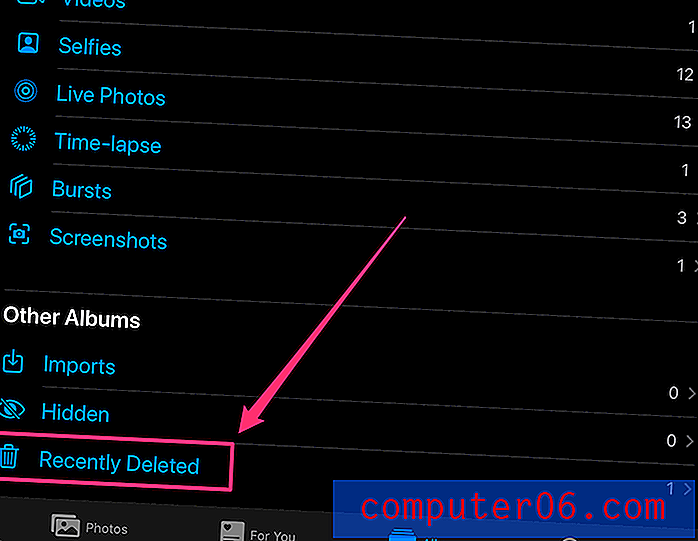Come disabilitare la luminosità automatica su un iPhone 6
La luminosità dello schermo può avere un grande impatto sulla tua capacità di visualizzare e leggere elementi sul tuo iPhone, ma la luminosità dello schermo ideale può variare in base ai livelli di luce attuali intorno a te. Il tuo iPhone ha un'impostazione chiamata Luminosità automatica che può adattarsi in base ai livelli di luce che rileva.
Ma se scopri che la luminosità dello schermo impostata in questo modo è spesso troppo luminosa o troppo fioca, potresti preferire gestire manualmente la luminosità dello schermo. La nostra guida di seguito ti mostrerà come disabilitare l'impostazione di Luminosità automatica sul tuo iPhone in modo da avere il controllo completo su di te.
Come impedire all'iPhone di regolare automaticamente la luminosità
I passaggi di questo tutorial sono stati scritti usando un iPhone 6 Plus, in iOS 8.4. Questi stessi passaggi funzioneranno per la maggior parte degli altri modelli di iPhone che eseguono versioni di iOS successive alla 7.0.
La luminosità automatica in genere farà un lavoro migliore nella gestione della batteria rispetto a un'impostazione manuale. Se dopo aver effettuato questa regolazione la batteria si sta esaurendo più rapidamente, è possibile migliorare la durata della batteria riattivando l'opzione Luminosità automatica. Se preferisci mantenerlo sull'impostazione manuale e stai cercando altri metodi per migliorare la durata della batteria, prendi in considerazione la possibilità di regolare l'impostazione Riduci movimento o disabilitare l'opzione Aggiorna app in background.
- Passaggio 1: tocca l'icona Impostazioni .
- Passaggio 2: selezionare l'opzione Display e luminosità .
- Passaggio 3: tocca il pulsante a destra di Luminosità automatica per disattivarlo. Saprai che l'impostazione è disattivata quando non c'è ombreggiatura verde attorno al pulsante. La funzione Luminosità automatica è disattivata nell'immagine seguente.

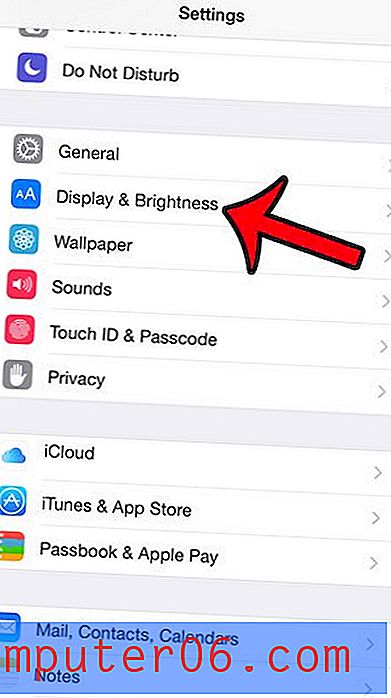
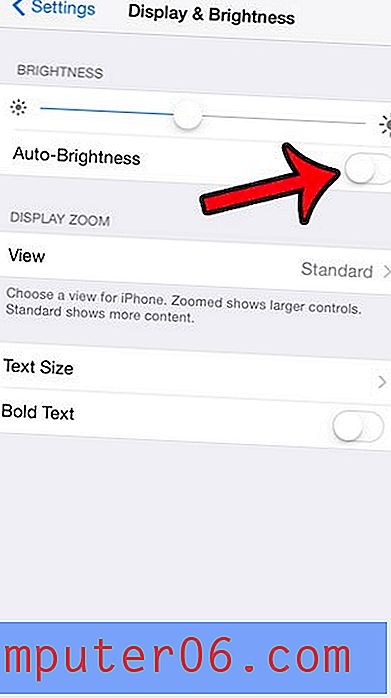
Con la funzione Luminosità automatica disattivata è possibile regolare manualmente il livello di luminosità con il cursore sopra il pulsante. Puoi anche accedere a questo dispositivo di scorrimento dal Centro di controllo scorrendo verso l'alto dalla parte inferiore dello schermo.
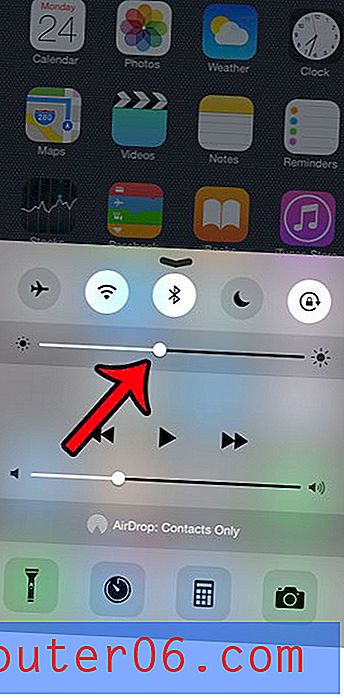
Al Control Center è generalmente possibile accedere dalla schermata principale e dalla schermata di blocco. Se non riesci ad accedervi dalla schermata di blocco, potrebbe essere necessario modificare un'impostazione. Fai clic qui per sapere come abilitare Control Center nella schermata di blocco.